Kalkera en bild
Shift + Alt + B,
Du kan använda den här funktionen för att transformera en rasterbild till slingor som du kan använda och redigera i din design. Den här processen kallas “Kalkering” eller ”Vektorisering”. Om du förväntar dig en 100% trogen representation av din bild endast i vektorformat kommer du dock att bli besviken.
Funktionen är idealisk för att vektorisera mörka silhuetter framför en ljus bakgrund. Det finns ett alternativ för att behålla färger, men Inkscape kommer då att skapa ett objekt för varje färg. Du kommer att stå inför en hög med objekt, var och en i olika färger. Detta kan vara svårt att redigera, särskilt för en nybörjare.
Att vektorisera en bild:
Importera en lämplig rasterbild med hjälp av menyn .
Markera bilden med Väljare-verktyget.
I menyn, gå till .
En dialogruta öppnas där du kan ställa in olika alternativ.
Använd knappen Uppdatera för att få en ny förhandsgranskningsbild när du ändrar inställningarna. När resultatet av förhandsgranskningen ser rätt ut klickar du på Ok. Den vektoriserade bilden kommer att finnas tillgänglig direkt på duken. Den kommer att placeras exakt ovanför din bild.
Tips
Ibland är den vektoriserade versionen så lik den ursprungliga rasterbilden att du inte märker någon skillnad. Använd Väljare-verktyget för att flytta den till en annan plats på duken, så att du kan undersöka den ordentligt.
Låt oss ta en närmare titt på alternativen för detta underbara verktyg. Den första fliken erbjuder flera olika val i fliken Enkel skanning:
- Avstängning av ljusstyrka
Detta är det mest använda läget. Det skapar en silhuettliknande slinga som följer formen på din bild.
- Detektering av kanter
Användbart om du bara vill vektorisera konturerna av en form.
- Kvantisering av färg
Detta kalkerar längs gränserna mellan olika färger.
- Automatisk kalkering
Precis som Avstängning av ljusstyrka kommer detta även att kalkera konturerna av objekt i din bild. Du kan ignorera det för tillfället.
- Kalkering av mittlinje (automatisk kalkering)
Detta läge reducerar en form till en öppen slinga. Det används bäst med handskriven text och andra linjeteckningar.
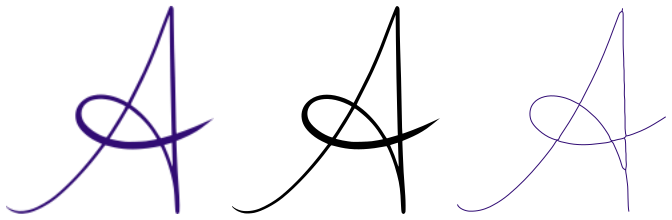
Resultatet av att kalkera bokstaven till vänster med Avstängning av ljusstyrka (mitten) och Kalkering av mittlinje (höger).
Glöm inte att uppdatera förhandsgranskningen till höger i dialogrutan och klicka på Tillämpa för att skapa vektorobjektet.

rocket.png, den bild som vi vill kalkera i det här exemplet.
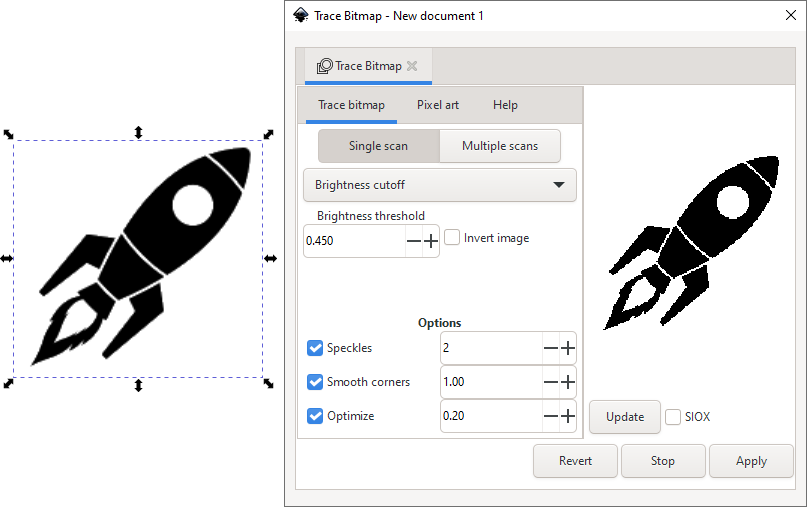
Bilden rocket.png har importerats och dialogen Kalkera rasterbild har öppnats.
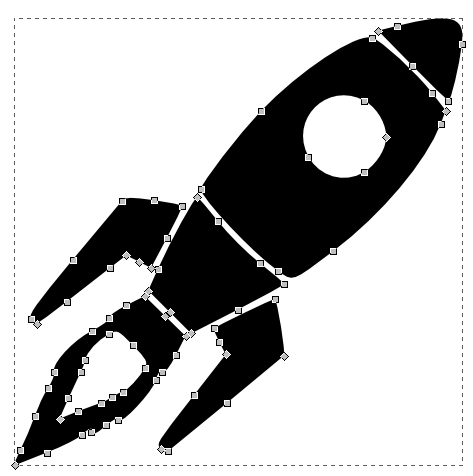
Raketen kalkeras med alternativet Avstängning av ljusstyrka.
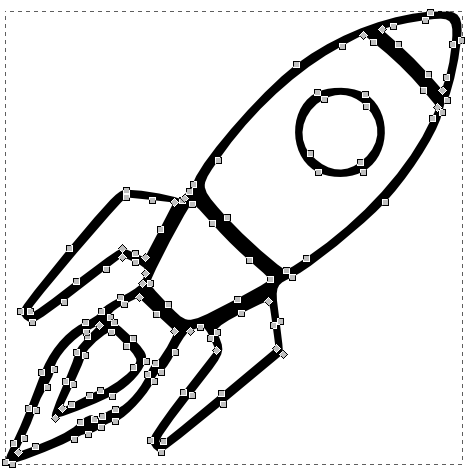
Raketen vektoriserad med alternativet Detektering av kanter.
Med läget Flera skanningar får du ett mer detaljerat resultat, men det skapas ett separat objekt för varje skanning.

En rasterbild i färg.
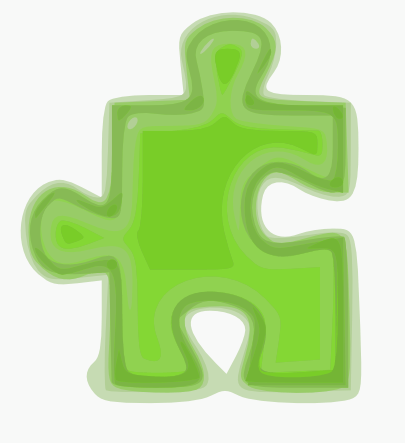
Flera skanningar: Färgalternativ med 10 skanningar. Det finns 10 staplade objekt i resultatet.
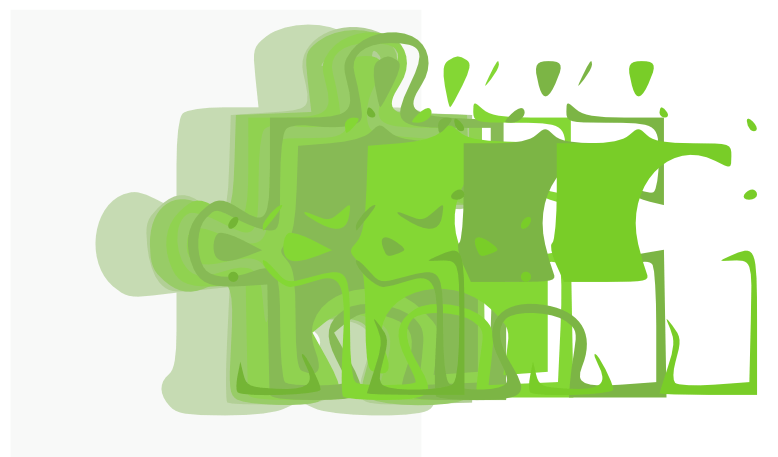
Efter avgruppering kan de 10 objekten flyttas.